Ako opraviť odsadenie v Dokumentoch Google
Google Google Dokumenty Hrdina / / April 03, 2023

Posledná aktualizácia dňa
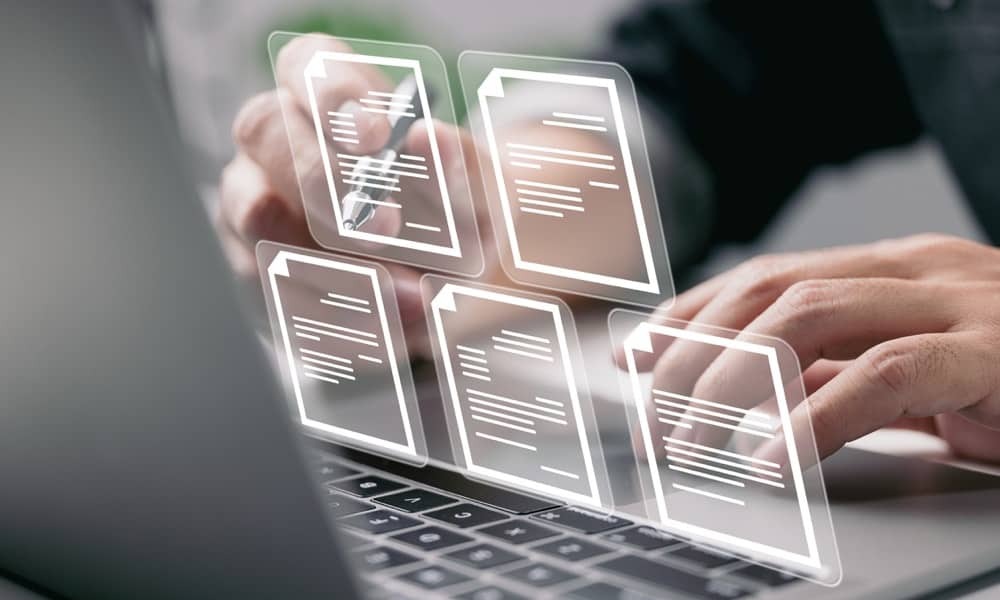
Je váš text v službe Dokumenty Google po celej stránke? Možno sa budete musieť pozrieť na opravu odsadenia v dokumente. Táto príručka vysvetľuje ako.
Na zničenie stačí zle naformátovaný dokument. Napríklad, ak je váš text zle odsadený, bude ťažké prečítať, čo sa snažíte povedať.
Na druhej strane dobré formátovanie dokáže dokument naozaj rozlepiť. Jedným zo spôsobov, ako zlepšiť vzhľad dokumentu, je použiť konzistentné odsadenie. Váš text sa tak bude ľahšie čítať a dodá mu profesionálny vzhľad.
Ak chcete opraviť odsadenie v Dokumentoch Google, postupujte podľa krokov nižšie.
Ako opraviť odsadenie pomocou klávesnice
Najrýchlejším spôsobom, ako opraviť odsadenie textu v Dokumentoch Google, je použiť klávesovú skratku. To vám umožní rýchlo zmeniť odsadenie textu, ktorý ste vybrali. Zmení sa tým aj odsadenie riadku, na ktorom je práve blikajúci kurzor (pokiaľ je na začiatku riadku).
Po výbere textu (alebo po presunutí blikajúceho kurzora na správnu pozíciu) použite
Toto môžete zopakovať pre akúkoľvek inú časť textu.
Ako opraviť odsadenie pomocou panela s nástrojmi
Dokumenty Google majú na paneli s nástrojmi niekoľko nástrojov na formátovanie, ktoré môžete použiť na zmenu dokumentu, vrátane nástrojov na zmenu odsadenia textu. Tieto nástroje vám umožnia posúvať text doľava alebo doprava, v závislosti od vašich preferencií.
Ak chcete pomocou panela s nástrojmi zmeniť odsadenie textu v Dokumentoch Google:
- Otvor tvoj Dokument Google Docs.
- Vyberte text, ktorého odsadenie chcete upraviť. Prípadne umiestnite blikajúci kurzor na začiatok riadku.
- Nájdite Zväčšiť zarážku a Zmenšiť zarážku ikony na paneli s nástrojmi. Tieto tlačidlá sa zvyčajne nachádzajú na pravej strane panela s nástrojmi. Zobrazia sa ako šípka smerujúca doprava (na zväčšenie odsadenia) a šípka smerujúca doľava (na zníženie odsadenia).
- Ak chcete vybratý text odsadiť, stlačte tlačidlo Zväčšiť zarážku tlačidlo raz pre každý prírastok odsadenia textu, ktorý chcete použiť.
- Ak chcete odstrániť odsadenie, kliknite na Zmenšiť zarážku tlačidlo raz pre každú úroveň odsadenia, ktoré chcete odstrániť.
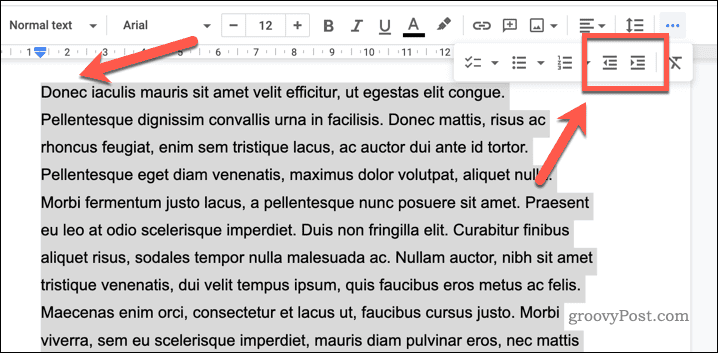
Podľa potreby môžete tieto kroky zopakovať v iných oblastiach dokumentu.
Ako opraviť odsadenie pomocou vodiacich pravítok
The vodiace pravítka v Dokumentoch Google sú vizuálny nástroj, ktorý vám umožňuje zarovnať a merať prvky v dokumente. Vodorovné pravítko je v hornej časti dokumentu a zvislé pravítko je na ľavej strane.
Na zmenu odsadenia textu v Dokumentoch Google môžete použiť vodiace pravítka.
Ak chcete opraviť odsadenie textu pomocou vodiacich pravítok v službe Dokumenty Google:
- Otvor tvoj Dokument Google Docs a vyberte text, ktorý chcete odsadiť.
- Ísť do Zobraziť > Zobraziť pravítko. Tým sa zobrazia vodorovné a zvislé pravítka v hornej a bočnej časti dokumentu (ak už nie sú viditeľné).
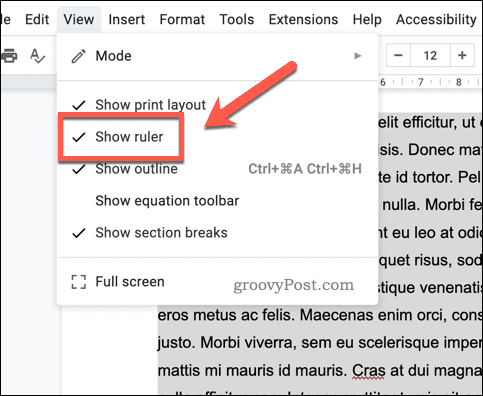
- Ďalej potiahnite modrá záložka v hornej časti vodorovného pravítka na požadovaný bod odsadenia – mal by byť v rovnakej polohe (vodorovne) ako začiatok vášho textu. Tým sa odsadí prvý riadok odseku.

- Ak chcete odsadiť každý riadok, presuňte modrá šípka namiesto toho na váš preferovaný odsadzovací bod.
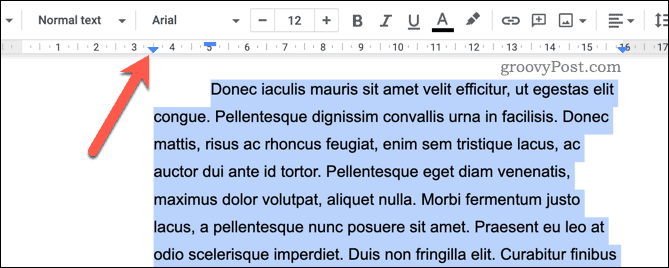
Posunutím modrej karty presuniete text do nového odsadzovacieho bodu. To môže narušiť iné formátovanie v dokumente, preto zopakujte tieto kroky, aby ste vyriešili všetky problémy.
Zmena nastavení odsadenia v Dokumentoch Google
Pomocou ponuky Nastavenia odsadenia môžete zmeniť predvolené nastavenia odsadenia v dokumente Google Docs.
Ak chcete zmeniť nastavenia odsadenia textu v Dokumentoch Google:
- Otvor tvoj Dokument Google Docs.
- Ísť do Formát > Zarovnať a odsadiť > Možnosti odsadenia.
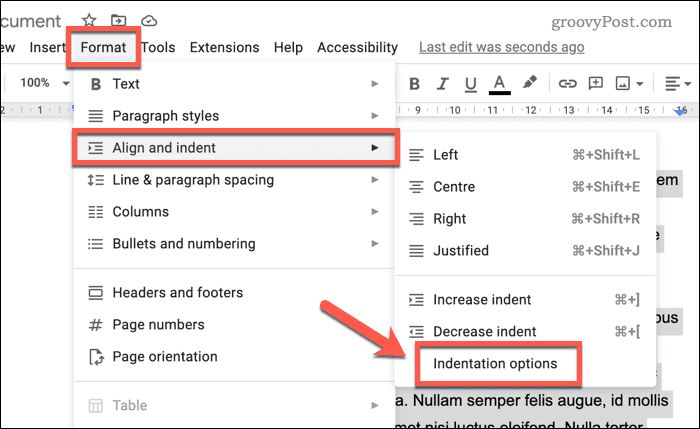
- Na Možnosti odsadenia dialógovom okne zmeňte predvolené odsadenie textu pre ľavú aj pravú stranu.
- Pomocou Špeciálna odrážka môžete tiež nastaviť predvolené pravidlá odsadenia (napríklad pre prvý riadok každej stránky).
- Kliknite Použiť aby sa zmeny uložili.
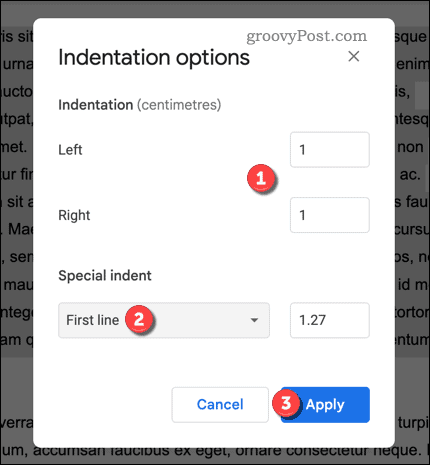
V tomto bode otestujte svoje zmeny nastavení odsadenia textu vo vašom dokumente. Ak nie ste spokojní, zopakujte proces a resetujte zmeny, aby ste obnovili predchádzajúce nastavenia.
Tieto nastavenia platia len pre váš aktuálny dokument. Ak chcete zmeniť nastavenia odsadenia pre iné dokumenty, musíte tieto dokumenty najskôr otvoriť a zopakovať tieto kroky.
Upratovanie v Dokumentoch Google
Vyššie sme vám v niekoľkých jednoduchých krokoch ukázali, ako opraviť odsadenie v Dokumentoch Google. Chcete zo svojej skúsenosti s Dokumentmi Google vyťažiť maximum? Jedným zo spôsobov, ako to urobiť, je vkladanie videa, ktorý môže pomôcť oživiť vaše dokumenty.
Dokumenty Google majú úžasné možnosti. napr. zobrazenie počtu slov umožňuje sledovať pokrok pri dlhých prácach.
Predpokladajme, že sa pozeráte na optimalizáciu používania služby Dokumenty Google. V takom prípade to môžete skúsiť pomocou osnovy dokumentu organizovať a štruktúrovať obsah – čitateľom alebo redaktorom to uľahčí kontrolu vášho textu.
Ako nájsť kód Product Key systému Windows 11
Ak potrebujete preniesť svoj produktový kľúč Windows 11 alebo ho len potrebujete na vykonanie čistej inštalácie operačného systému,...
Ako vymazať vyrovnávaciu pamäť prehliadača Google Chrome, súbory cookie a históriu prehliadania
Chrome odvádza skvelú prácu pri ukladaní vašej histórie prehliadania, vyrovnávacej pamäte a súborov cookie na optimalizáciu výkonu vášho prehliadača online. Jej postup...



